微软现已在 Dev Channel 向 Insider 测试人员提供了首个 Windows 11 预览版本更新 Build 22000.51。Windows 11带来了全新的用户界面设计,任务栏采用全新设计,将所有项目与屏幕中心对齐,“开始”菜单、搜索、任务视图和小部件按钮整齐排列在屏幕的底部。今天小编向大家介绍一下Win11任务栏更改大小的方法教程,希望大家会喜欢。
更改Win11任务栏大小的方法:
1.在Windows 11中单击下部的“搜索”按钮,搜索“regedit”并单击顶部结果打开注册表编辑器。
2.导航到以下路径:
HKEY_CURRENT_USERSoftwareMicrosoftWindowsCurrentVersionExplorerAdvanced
3.右键单击Advanced键,选择“新建→DWORD (32位)值”。
4.将新建的键命名为TaskbarSi,并按Enter键。
5.双击新创建的TaskbarSi键,将其值从0更改为2,这样就可以将任务栏的图标更改为大尺寸。值0表示小尺寸,1表示默认图标大小。
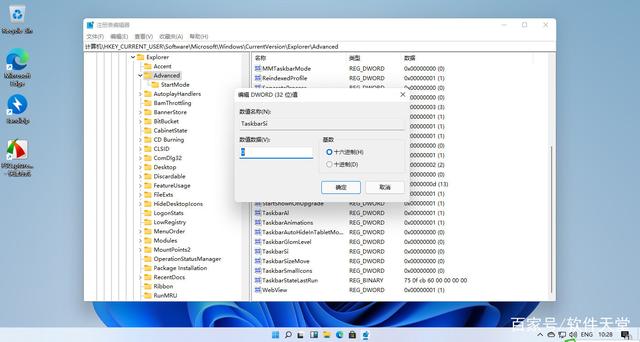
6.单击确定按钮,然后重新启动计算机。
以上介绍的内容就是关于更改Win11任务栏大小的具体操作方法,不知道大家学会了没有,如果你也遇到了这样的问题的话可以按照小编的方法自己尝试一下,希望可以帮助大家解决问题,谢谢!!!